PHP 편집기 Strawberry는 win11에서 공유 파일 기능을 활성화하는 방법을 보여줍니다. win11 시스템에서 공유 폴더는 사용자가 LAN에서 파일을 빠르게 공유할 수 있는 편리한 방법입니다. 공유 폴더를 활성화하려면 간단한 설정 단계에 따라 네트워크의 장치가 서로 파일에 액세스하고 공유할 수 있도록 하면 됩니다. 다음으로는 파일을 쉽게 공유할 수 있도록 win11에서 공유 폴더를 여는 방법을 자세히 소개해드리겠습니다.
win11에서 공유 폴더를 여는 방법
1. 보안상의 이유로 특별한 공유 계정을 설정하는 것이 가장 좋습니다. 먼저 바탕화면의 "내 PC"를 마우스 오른쪽 버튼으로 클릭하여 "설정" 메뉴를 엽니다.
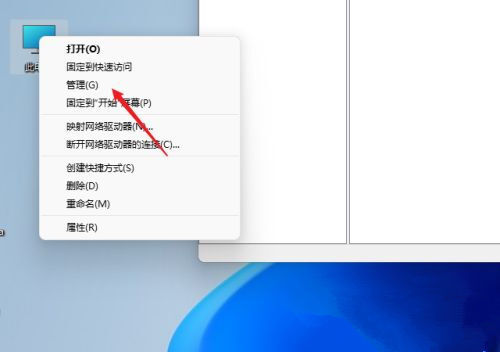
2. 그런 다음 컴퓨터 관리 창을 열고 "시스템 도구" - "로컬 사용자 및 그룹" - "사용자"를 열고 사용자를 마우스 오른쪽 버튼으로 클릭하여 "새 사용자"를 엽니다.
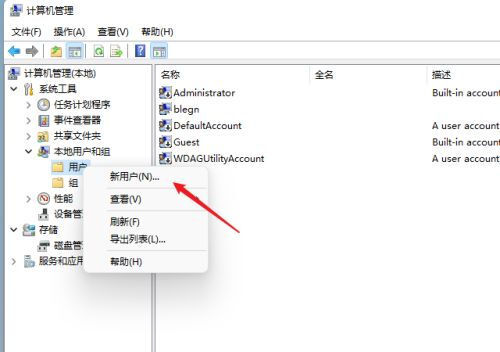
3. 새 사용자 생성 창을 열고 사용자 이름과 비밀번호를 직접 설정한 후 "다음에 로그인할 때 사용자는 비밀번호를 변경해야 합니다."를 취소합니다.
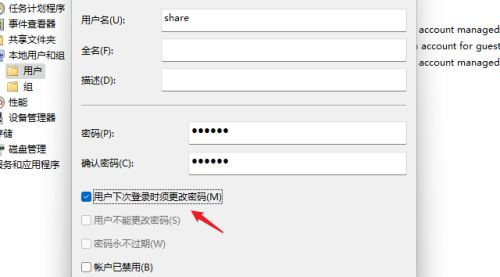
4. 공유할 폴더를 마우스 오른쪽 버튼으로 클릭하여 선택하고 "속성" 창을 열고 "공유" 탭으로 들어갑니다.
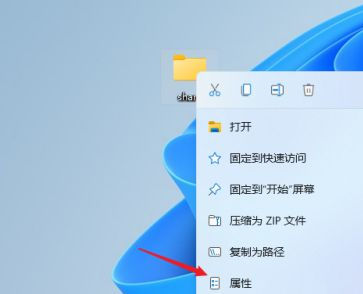
5. 그런 다음 "고급 공유" 옵션을 선택하고 공유 설정 창을 열고 "이 폴더 공유"를 선택하면 공유 이름을 사용자 정의하거나 기본 매개변수를 사용할 수 있습니다.
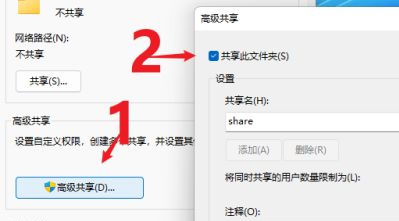
6. 그런 다음 "권한" 옵션을 클릭하여 권한 설정 창으로 들어간 다음 "추가" 버튼을 클릭하여 위에서 생성한 사용자 공유를 추가합니다.
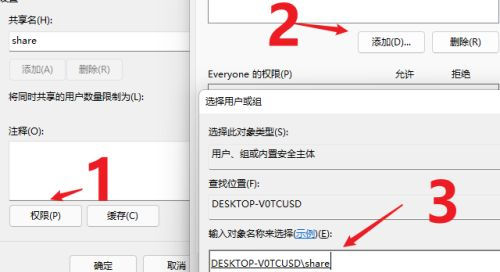
7. 공유 사용자에게 권한을 할당합니다(변경 또는 읽기 전용). 실제 상황에 따라 설정할 수 있습니다.
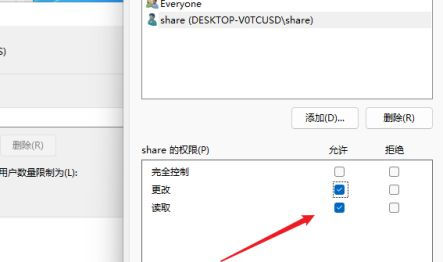
8. 그런 다음 "보안" 옵션 페이지에 들어가서 "편집" 버튼을 클릭하고 동일한 방식으로 공유 사용자를 추가하고 적절한 권한을 할당합니다.
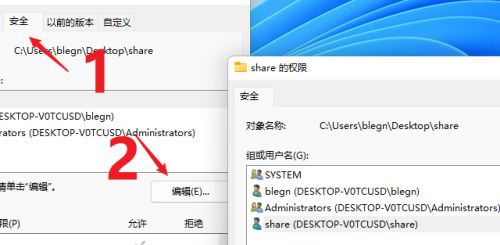
9. 그런 다음 "로컬 그룹 정책 편집기"를 열고 "컴퓨터 구성" - "보안 설정" - "로컬 정책" - "사용자 권한 할당"을 확장하고 "네트워크에서 이 컴퓨터에 액세스"를 찾습니다.
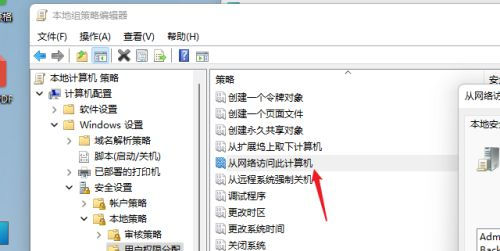
10. 다른 사용자가 네트워크 공유를 사용하여 이 컴퓨터에 액세스할 수 있도록 공유 사용자를 추가하세요.
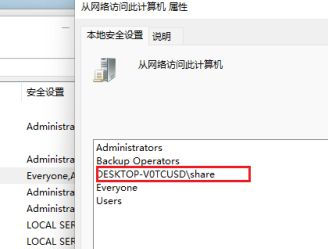
11. 이때 다른 컴퓨터는 네트워크를 통해 공유 폴더의 정보에 접근하고 볼 수 있습니다.
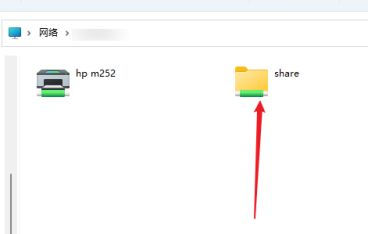
위 내용은 win11에서 공유 파일 기능을 활성화하는 방법은 무엇입니까? win11에서 공유 폴더를 여는 방법의 상세 내용입니다. 자세한 내용은 PHP 중국어 웹사이트의 기타 관련 기사를 참조하세요!